私のSurface 2 PowerPoint 2013 RTも漏れる事無く同現象になり、起動できなくなりました。
今回は、2015年2月12日のWindows Update後、PowerPoint 2013 RTが起動しない場合の対処法をメモ。
2015.02.17 更新プログラム「KB2956149」がリリースされ、本件は解決されました。
現象
Surface 2のPowerPoint 2013 RTを起動すると「POWERPNT.EXE - Bad Image」と書かれたエラー メッセージが表示されました。POWERPNT.EXE - Bad Image
C:\Program Files\Microsoft Office\Office15\1033\PPINTL.DLL is either not designed to run on Windows or it contains an error. Try installing the program again using the original installation media or contact your system administrator of the software vender for support Error status 0xc0000428.

POWERPOINT.EXEを直接起動しようとすると「Safe Modeで起動するか?」と聞かれ[Yes]ボタンを押すもエラー メッセージが表示され起動できません。
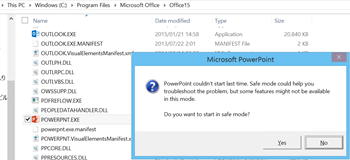
対処法
原因は、KB2920732によるもの(今日現在、この更新プログラムは利用できません)February 10, 2015 update for PowerPoint 2013 (KB2920732)どうしてもSuface 2のPowerPoint 2013 RTが使いたい!使えないと困る!という方は、KB2751424に書かれている通り「OSをリフレッシュ」する事で使えるようになります。
Repair Office Home and Student 2013 RTOSのリフレッシュはユーザー データ※に影響を与えませんが、完了後に再度Windows Updateを行う必要がありますのでご注意ください。
※ドキュメント/ピクチャ フォルダーのデータやインストール済みのアプリ
「どうしても」OSをリフレッシュする場合は下記手順を行います。
(私は英語版OSを使っているため、ボタンなどは英語表記となります)
- ACアダプタの充電端子をSurface 2に取付る
- [チャーム]を表示→[Settings]→[Change PC settings]→[Update and recovery]→[Recovery]をタップ
- [Refresh your PC without affecting your files]の[Get started]をタップ
- [Next]ボタンをタップ
- [Refresh]ボタンをタップ
- リフレッシュが完了するまで待つ
- リフレッシュ完了後、[Windows Update]を実行

2015年2月13日現在、OSをリフレッシュし全更新プログラムを当てた状態であればPowerPoint 2013 RTは問題なく起動できます。
.png)
Microsoft から更新プログラムがリリース
KB2920732をインストール済みの場合は、更新プログラム「KB2956149」をインストールする事で本件は解決できます。
February 16, 2015 update for PowerPoint 2013 (KB2956149)

